惠普筆記本大家應該是非常熟悉的,很多人也在用惠普的筆記本,朋友就是了,而且他的惠普筆記本也使用有一些年頭了,大學時代買的,筆記本現在開始各種問題頻出了,之前遇到都是通過重啟電腦解決,但現在也沒有那么有效果了,所以就想著重裝系統徹底解決。那惠普筆記本怎么裝win10系統?下面小編就帶來惠普筆記本裝系統win10步驟和詳細教程。
惠普筆記本怎么裝win10系統:
一、前期準備工作
1.下載韓博士一鍵重裝系統軟件到桌面
2.退出所有殺毒工具,提前備份好系統盤的重要文件
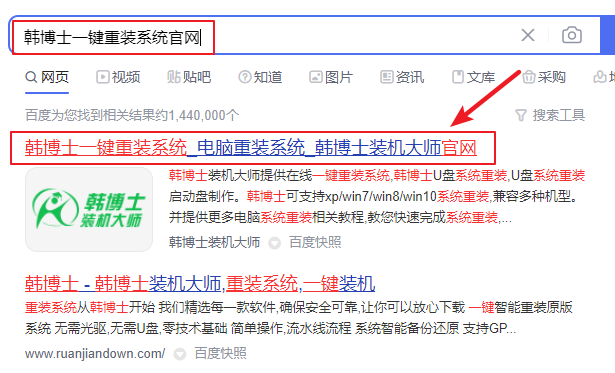
二、重裝系統軟件介紹
韓博士一鍵重裝系統軟件是一款無需光驅、無需U盤,零技術基礎簡單操作,流水線流程的專業裝機軟件,即下即用,而且是不帶任何插件和廣告的綠色重裝系統軟件。
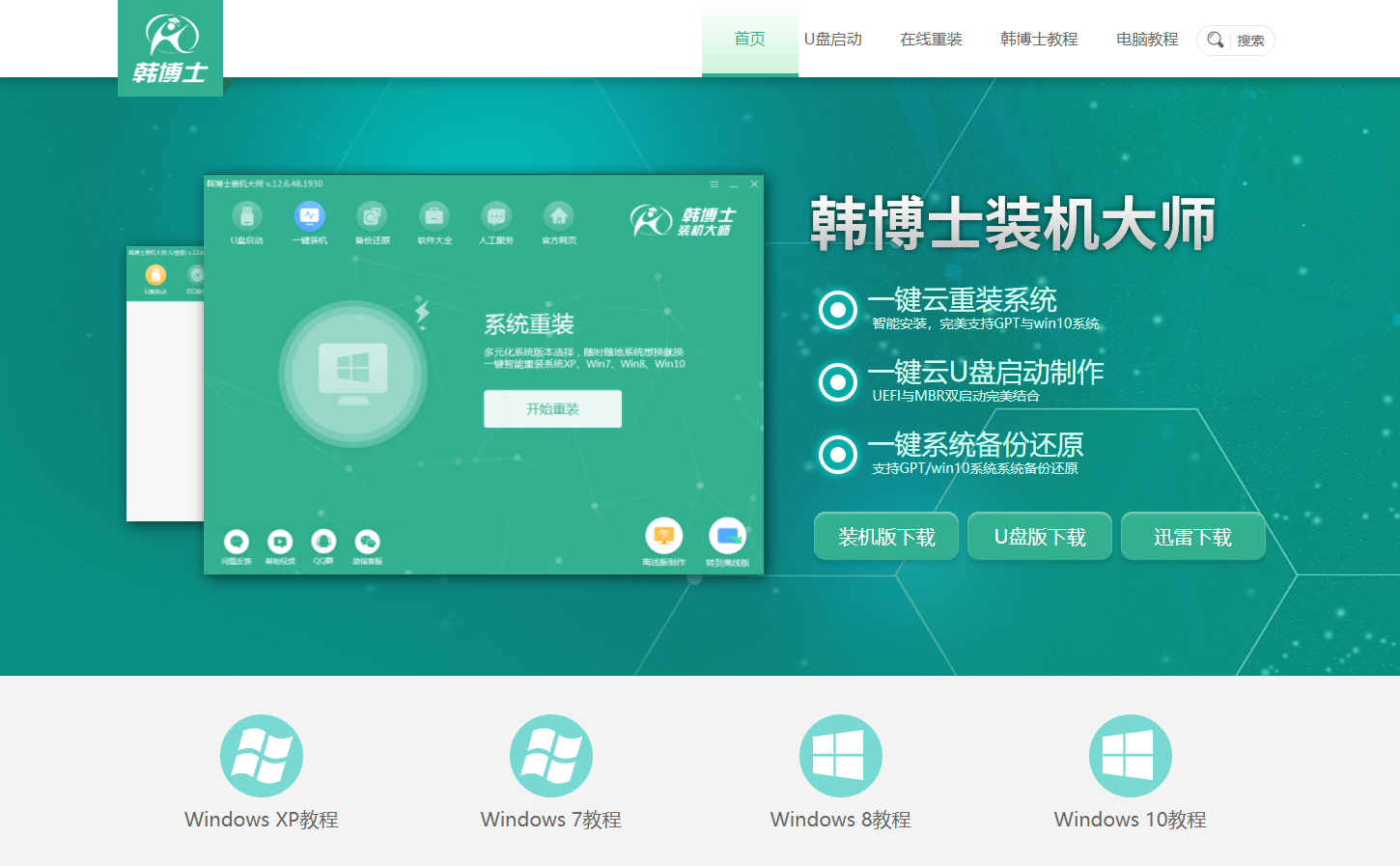
三、重裝系統步驟
第一步:打開韓博士裝機大師,點擊【一鍵裝機】-【開始重裝】。
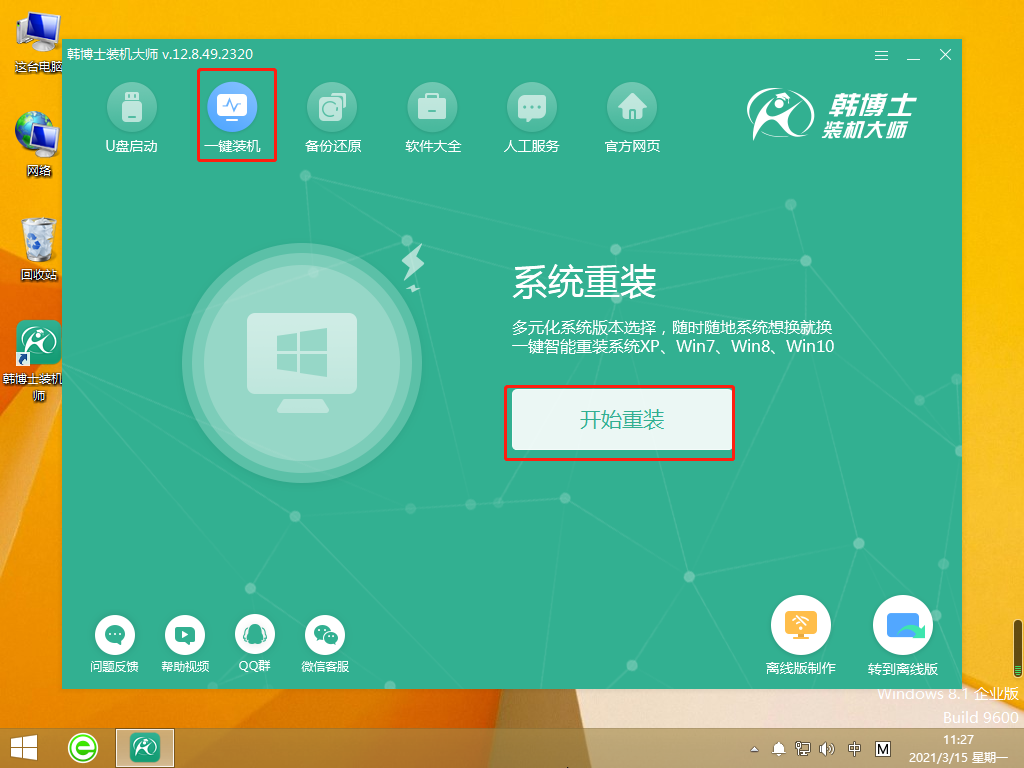
第二步:系統進行環境檢測,完成后點擊【下一步】。
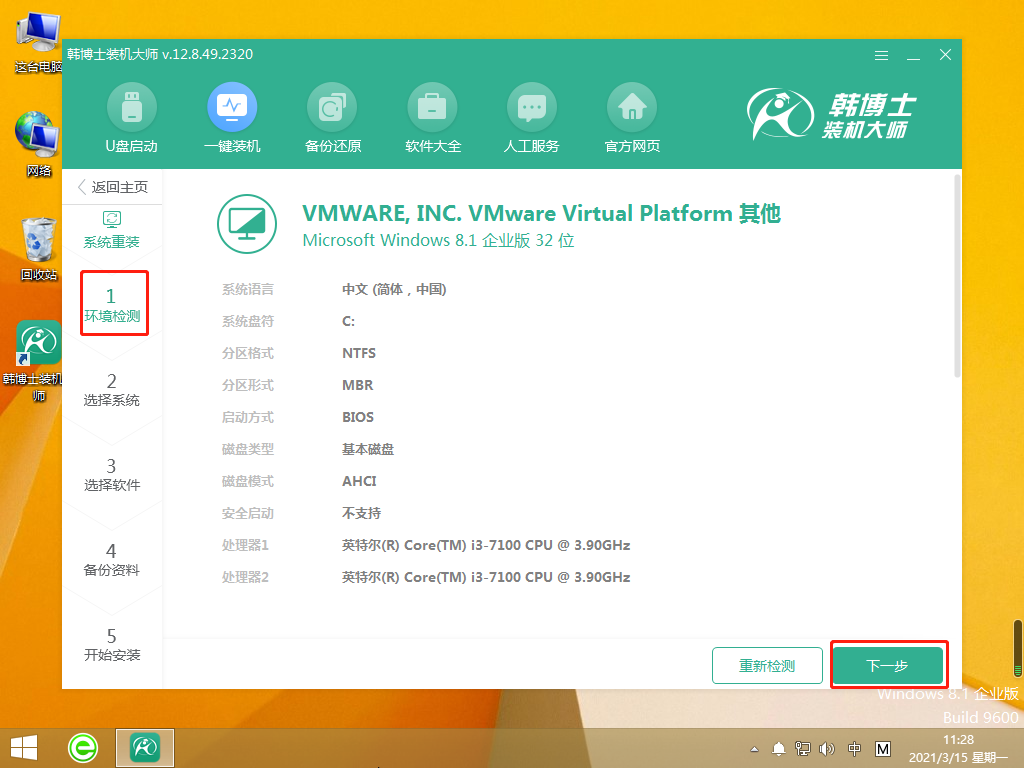
第三步:選擇合適的系統文件,接著點擊【下一步】。
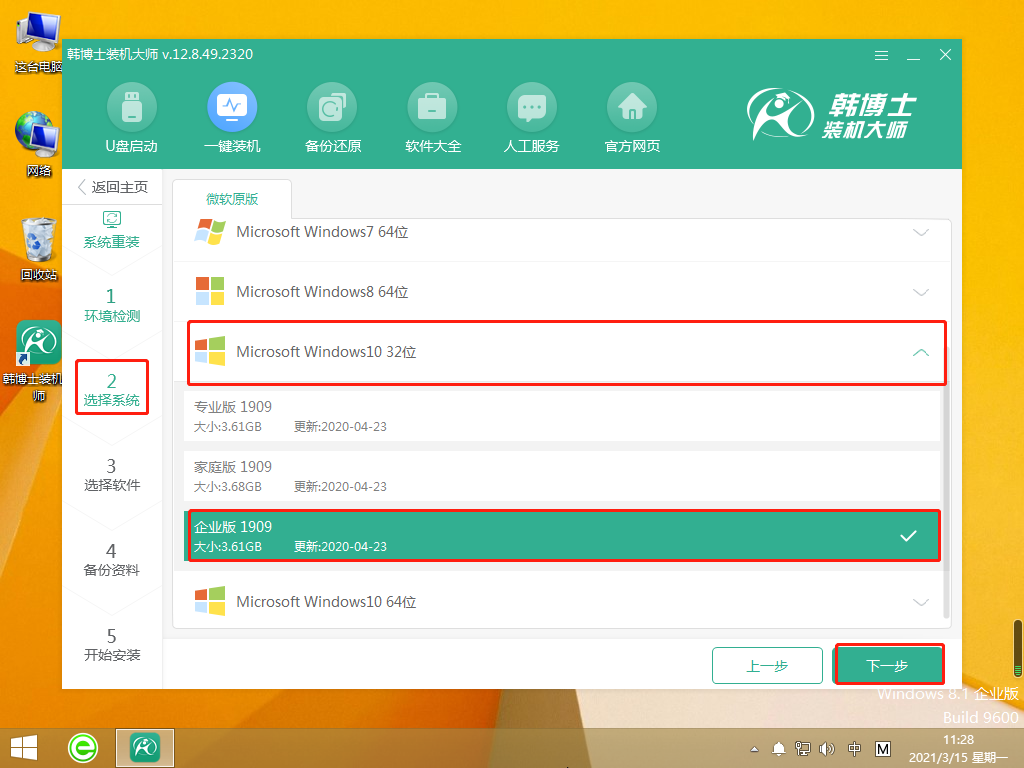
第四步:系統開始下載文件,全程無需手動操作。等待完成即可。
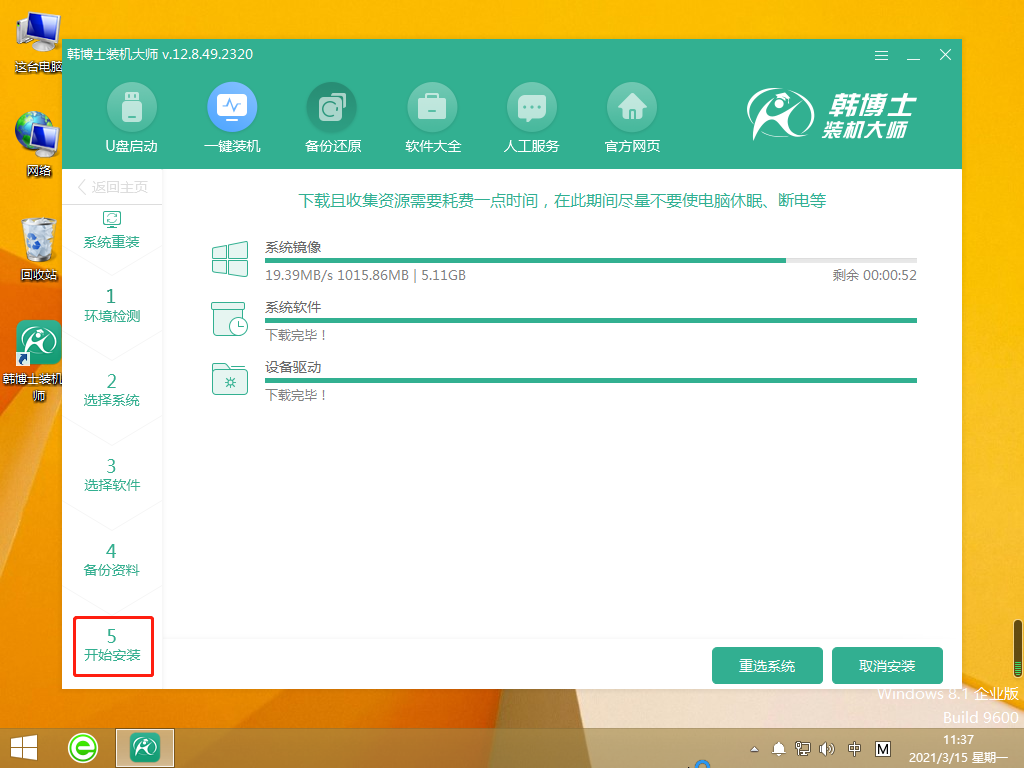
第五步:下載完成,點擊【立即重啟】。
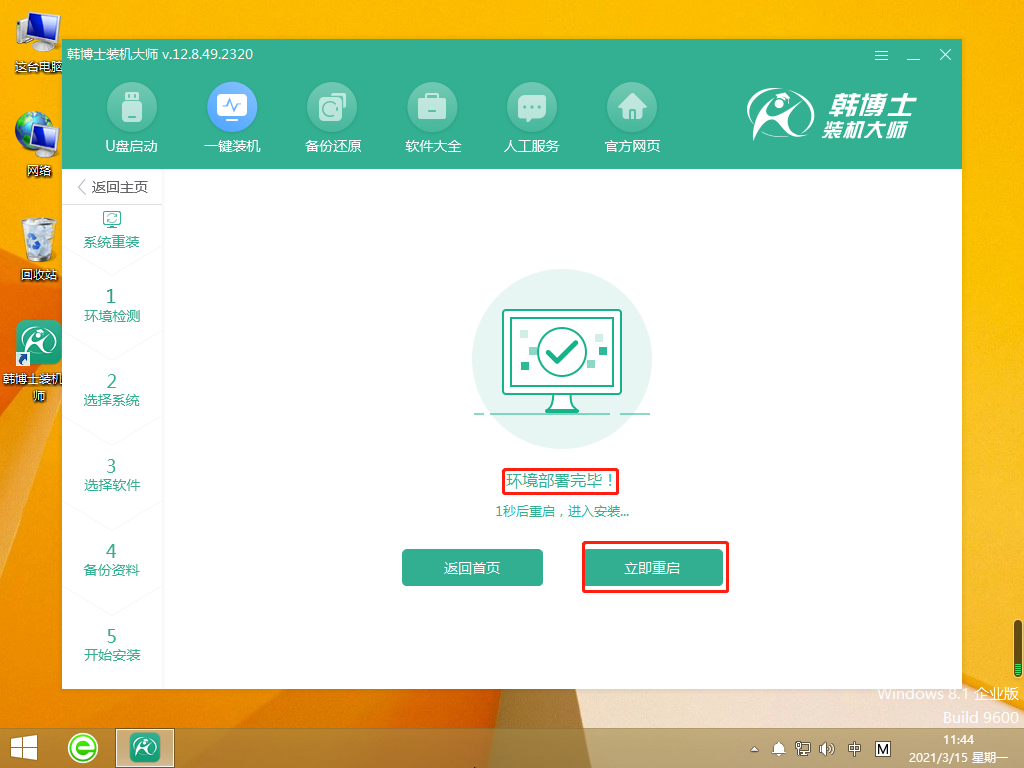
第六步:選擇第二項回車進入
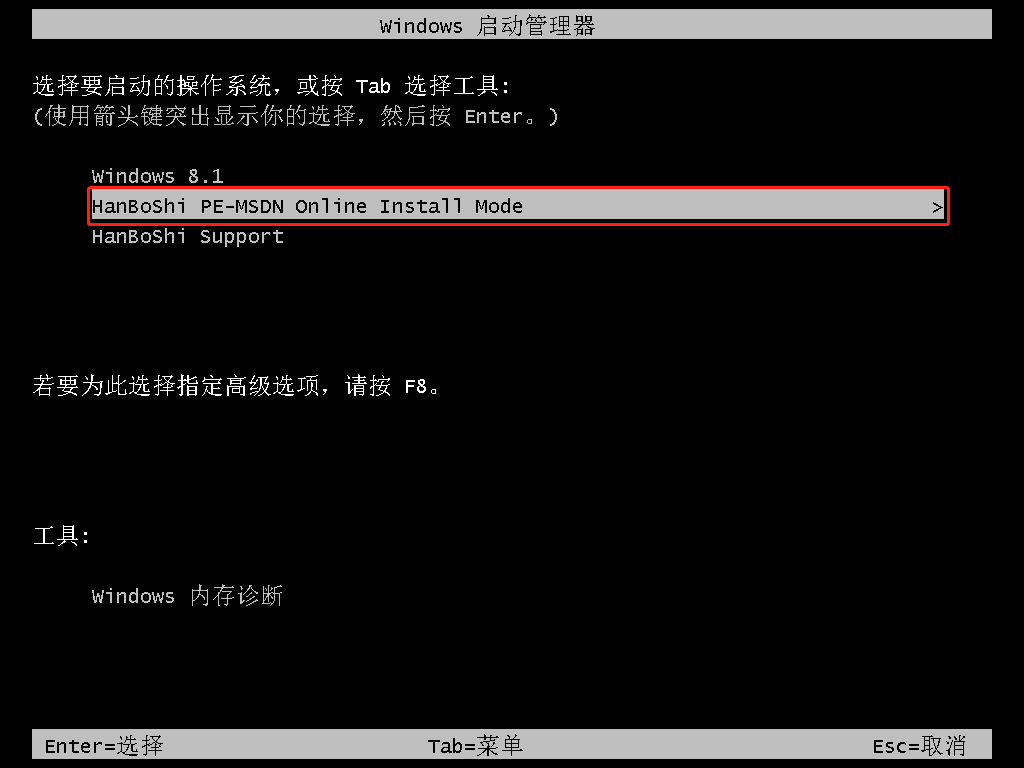
第七步:開始安裝系統,待安裝完成后,點擊【立即重啟】。
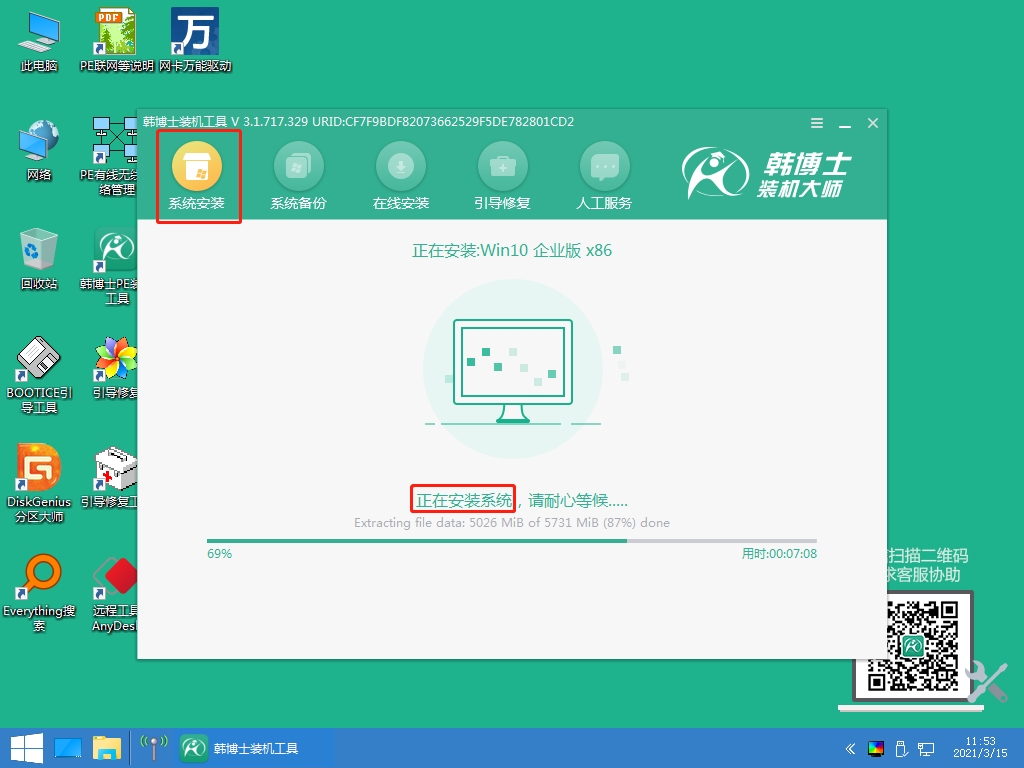
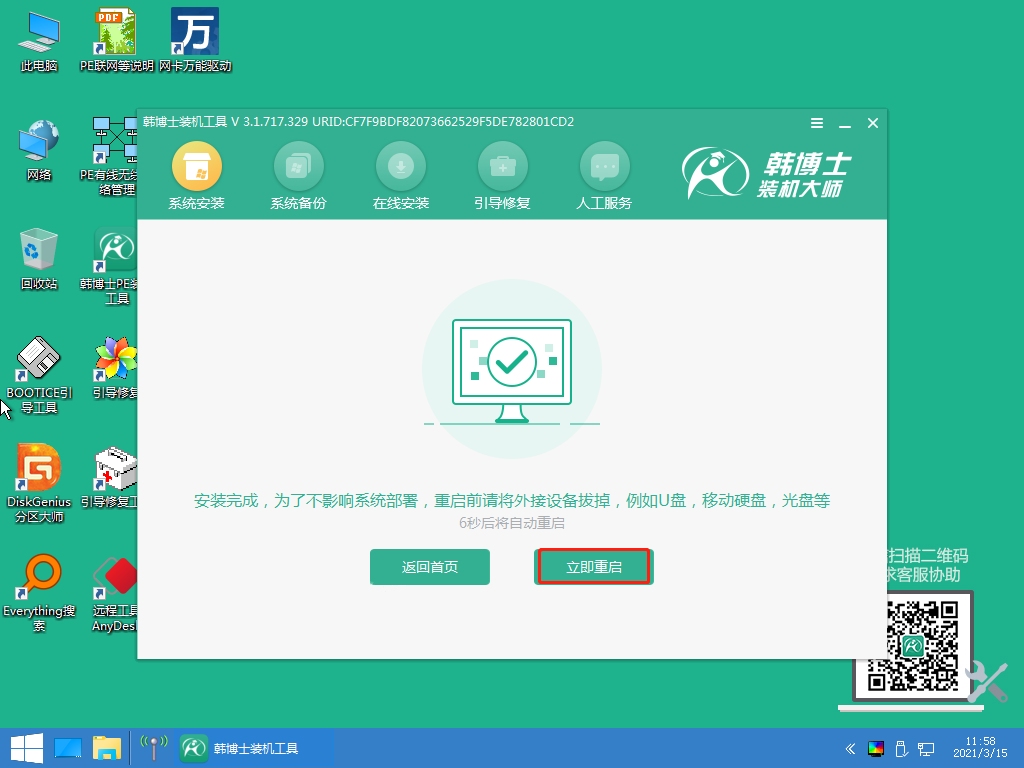
第八步:系統安裝成功。
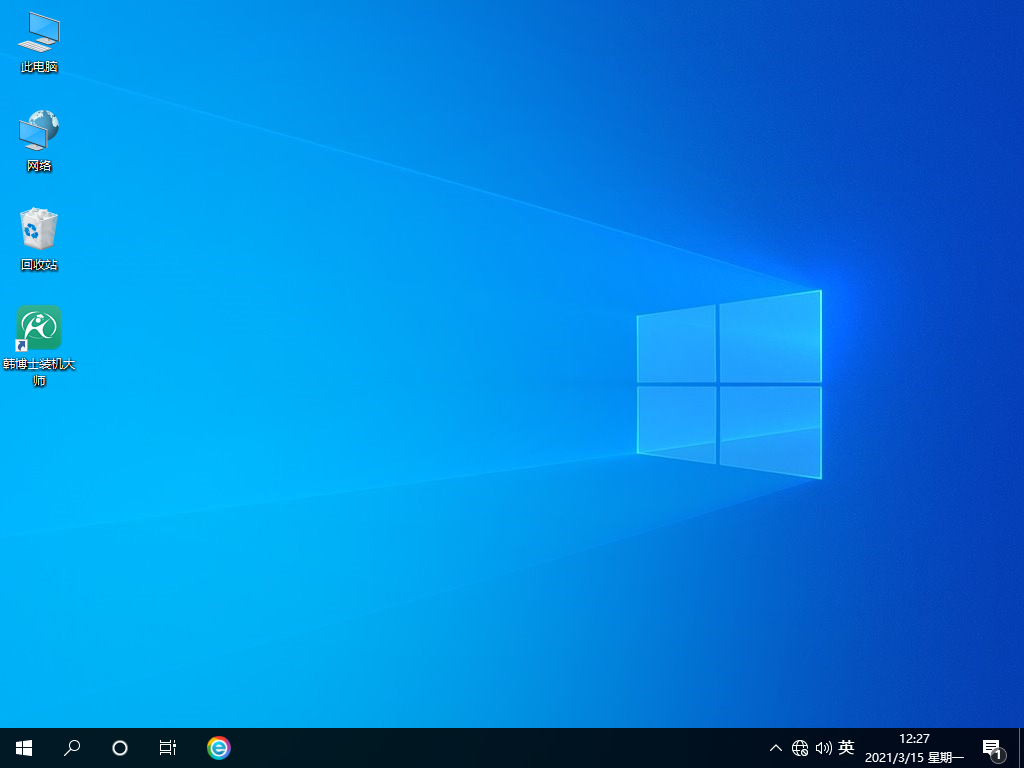
就這樣跟著圖示的流程步驟一步步來就可以成功給惠普筆記本重裝win10系統了,操作是很簡單,即使是電腦小白也是可以駕馭的,如果你也想給你的惠普電腦重裝win10系統,可以參考上面的教程,另外如果在重裝的過程遇到問題可以咨詢官網的技術客服,會耐心為你解答!

